使用 Cisco Packet Tracer 配置路由器
在这个网络中,使用了一个路由器和 2 台 PC。计算机使用铜直通电缆与路由器连接。形成网络后,为了检查网络连通性,一个简单的 PDU 从 PC0 传输到 PC1。网络模拟状态成功。从这个网络中,可以观察到路由器处理多个设备之间的数据传输。
程序:
第 1 步(配置 Router1):
- 选择路由器并打开 CLI。
- 按 ENTER 开始配置 Router1。
- 键入 enable 以激活特权模式。
- 键入 config t(配置终端)以访问配置菜单。
- 配置Router1的接口:
• Type interface FastEthernet0/0 to access FastEthernet0/0 and Configure the FastEthernet0/0 interface with the IP address 192.168.10.1 and Subnet mask 255.255.255.0.
• Type interface FastEthernet0/1 to access GigabitEthernet0/0 and Configure the FastEthernet0/1 interface with IP address 192.168.20.1 and Subnet mask 255.255.255.0.
6. 键入 no shutdown 以完成。
Router1 命令行界面:
Router>enable
Router#config t
Enter configuration commands, one per line. End with CNTL/Z.
Router(config)#interface FastEthernet0/0
Router(config-if)#ip address 192.168.10.1 255.255.255.0
Router(config-if)#no shutdown
Router(config-if)#
%LINK-5-CHANGED: Interface GigabitEthernet0/0, changed state to up
Router(config-if)#interface FastEthernet0/1
Router(config-if)#ip address 192.168.20.1 255.255.255.0
Router(config-if)#no shutdown
第 2 步(配置 PC):
- 为网络中的每台 PC 分配 IP 地址。
- 选择PC,进入桌面并选择IP配置并分配IP地址,默认网关,子网掩码
- 分配 PC0 的默认网关为 192.168.10.1。
- 将 PC1 的默认网关分配为 192.168.20.1。
步骤 3(连接 PC 与路由器):
- 使用铜质直通电缆将 PC0 的 FastEthernet0 端口与 Router1 的 FastEthernet0/0 端口连接起来。
- 使用铜质直通电缆将 PC1 的 FastEthernet0 端口与 Router1 的 FastEthernet0/1 端口连接起来。
路由器配置表:Device Name IP address FastEthernet0/0 Subnet Mask IP Address FastEthernet0/1 Subnet Mask Router1 192.168.10.1 255.255.255.0 192.168.20.1 255.255.255.0
电脑配置表:Device Name IP address Subnet Mask Gateway PC 0 192.168.10.2 255.255.255.0 192.168.10.1 PC 1 192.168.20.2 255.255.255.0 192.168.20.1
设计的网络拓扑:

模拟设计的网络拓扑:
从 PC0 向 PC1 发送 PDU:
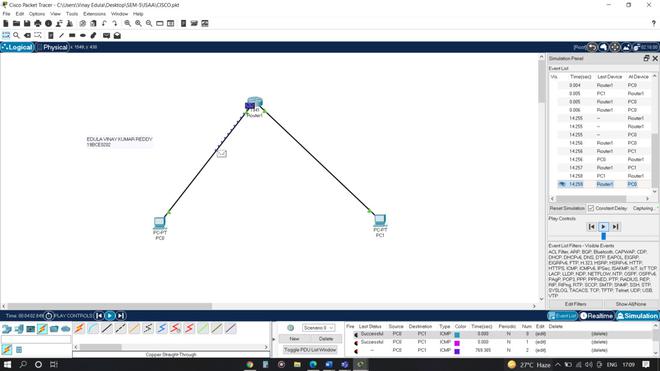

从 PC1 到 PC0 的确认:

